Inoreader a lancé voilà un peu plus d’un an sa version « Team » dans le but de permettre à plusieurs personnes effectuant une veille via cet agrégateur de collaborer. Voici donc un test / tutoriel qui vient s’ajouter à ceux déjà réalisés sur cet excellent service.
Il s’agit d’une fonctionnalité payante et je tenterai donc d’être précis pour que ce billet vous permette de prendre d’éventuelles décisions d’achat.
Mise en oeuvre de la fonctionnalité collaborative
La première chose à faire pour démarrer est de cliquer sur le bouton « Equipe » du menu gauche d’Inoreader. Il vous est alors proposé de créer votre première équipe.
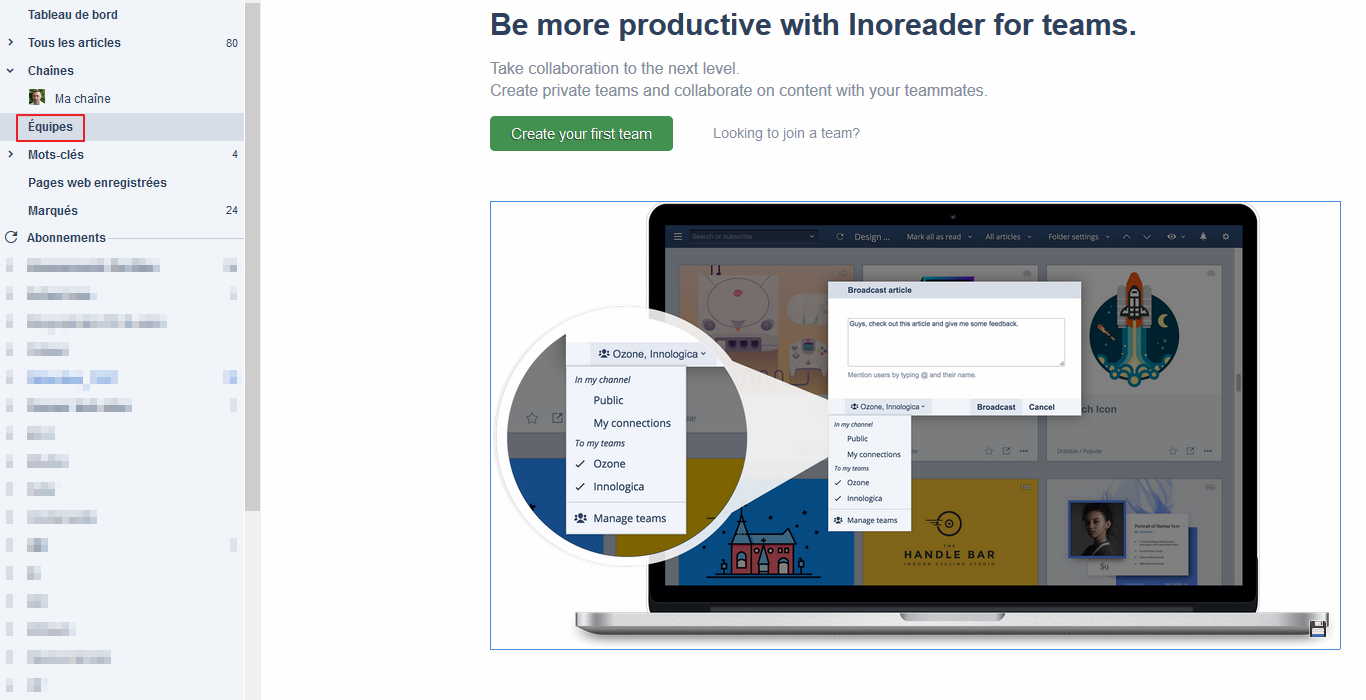
Une fenêtre apparaît qui vous permet :
- d’indiquer le nom de l’équipe
- d’y ajouter un descriptif
- d’ajouter les membres de l’équipe. Pour cela il faut commencer à taper le nom des personnes à inviter. Un menu déroulant des utilisateurs d’Inoreader apparaît alors qui vous permet de choisir.
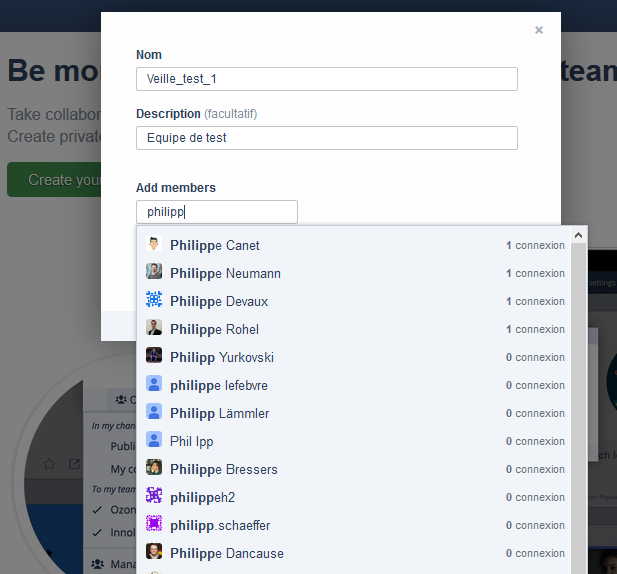 Il faut donc que les participants de l’équipe aient déjà créé leur propre compte Inoreader avant que vous démarriez la création d’équipe.
Il faut donc que les participants de l’équipe aient déjà créé leur propre compte Inoreader avant que vous démarriez la création d’équipe. - vous allez enfin attribuer un rôle à chaque invité. Il y en a deux :
- Administrateur : il peut inviter de nouveaux membres, partager et commenter les contenus
- Membre : il ne peut que partager et commenter les contenus
- L’équipe est créée
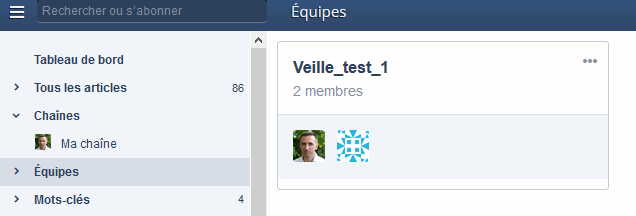
L’image ci-dessus correspond à la page d’accueil de l’ensemble des équipes. On y trouve un flux des activités par équipe :
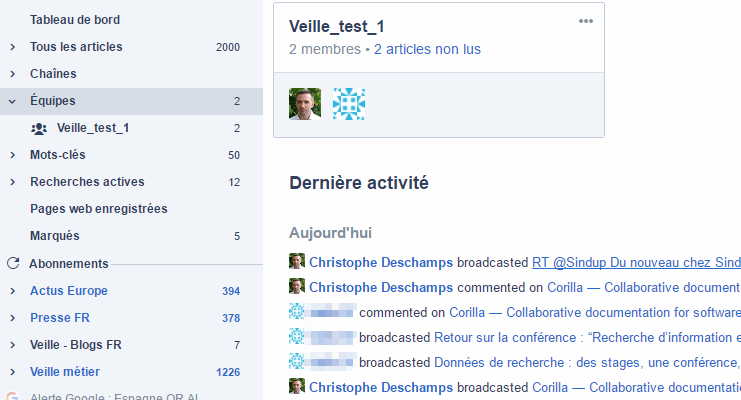
Lorsqu’on clique sur la page d’accueil d’une équipe on ne voit plus que les contenus partagés sans les autres types d’ actions :
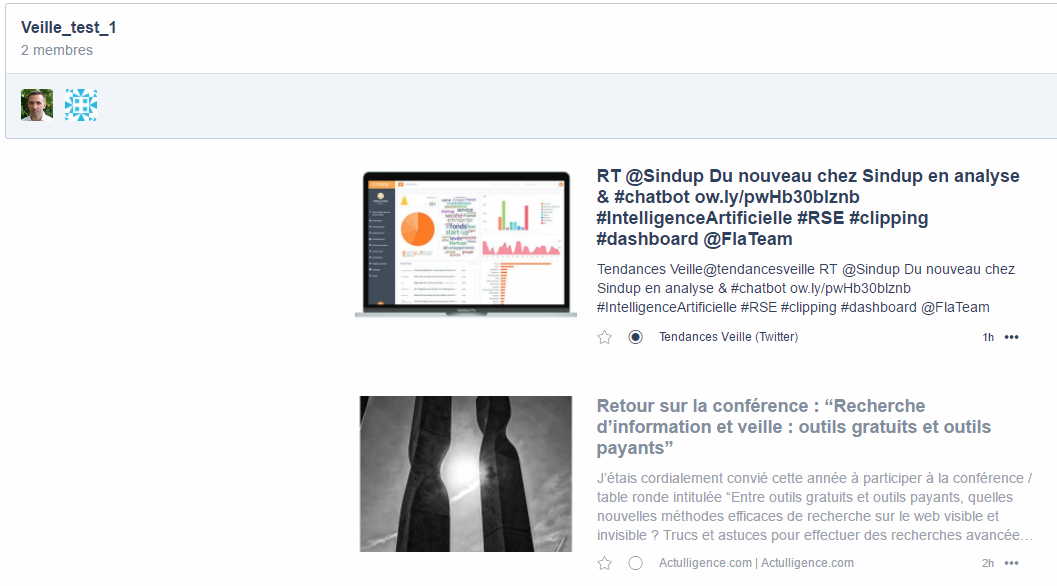
Partager du contenu avec l’équipe
Lorsque vous souhaitez partager un item d’un de vos flux RSS avec votre équipe il faut cliquer sur le bouton « Publier ». Il est possible de rajouter un commentaire dans le champ prévu à cet effet.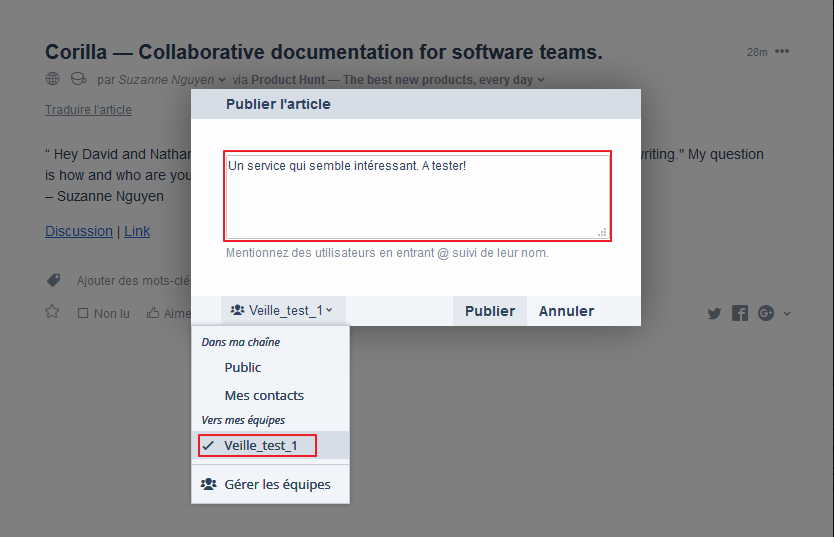
Notez que le système de vues (l’oeil en haut à droite) et d’affichage des éléments lus/non lus s’applique aussi aux pages équipes.
En cliquant sur un des items le collaborateur fait apparaître, comme d’habitude, sa version détaillée à laquelle a été ajouté un système de commentaire qui permet de lancer une discussion autour de l’item.
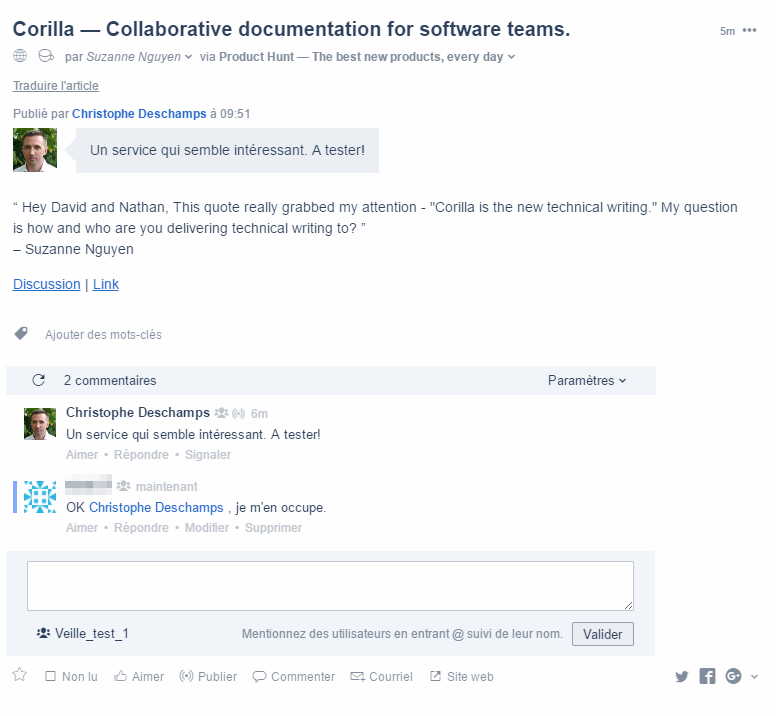
Il est possible de s’adresser spécifiquement à un membre du groupe en indiquant son nom d’utilisateur précédé d’un @. Le collaborateur sait qu’il a été « interpellé » en recevant une notification par email et un message dans l’interface de son compte.
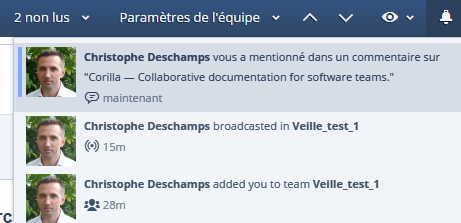
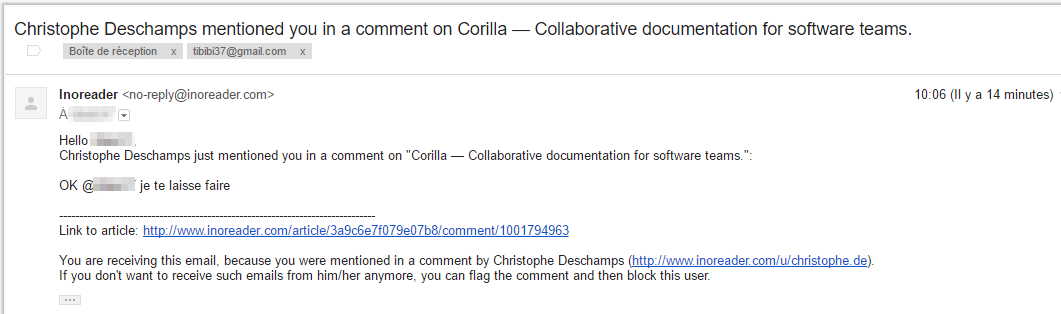
Ces notifications peuvent être desactivées.

Bien sûr, les possibités de traitement habituelles applicables à un item restent présentes lorsqu’il est partagé dans une équipe :
- le tagguer
- le marquer comme :
- favori
- non-lu
- aimé
- le publier :
- sur son profil
- vers ses contacts
- envoyer son URL par email
- le diffuser vers une trentaine de services dont :
- Scoop.it
- Buffer
- …
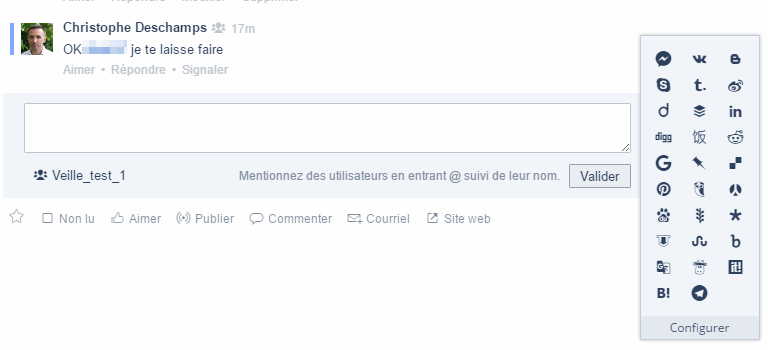
Il est possible d’automatiser des publications vers l’équipe en utilisant le système de règles d’Inoreader. Cela vous permettra par exemple de récupérer automatiquement dans l’espace collaboratif tout nouvel item (articles, billets, tweets,…) d’un flux ou d’un dossier utilisant le mot-clé « Google » dans le titre comme ci-dessous :
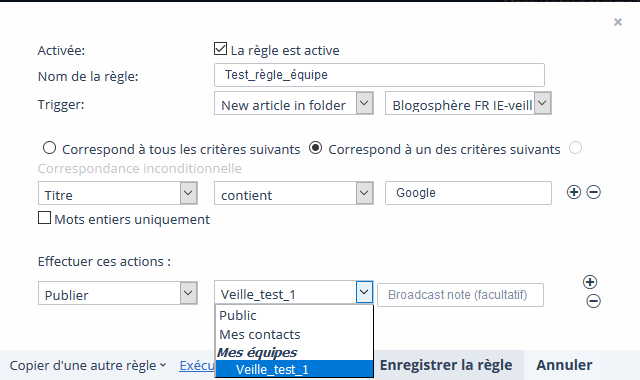
Coût de la solution
Inoreader Team n’implique pas que chaque collaborateur utilise la version payante d’Inoreader. Il suffit en effet qu’une seule personne s’abonne à l’une des formules d’équipe et invite les autres. Il existe 4 plans :
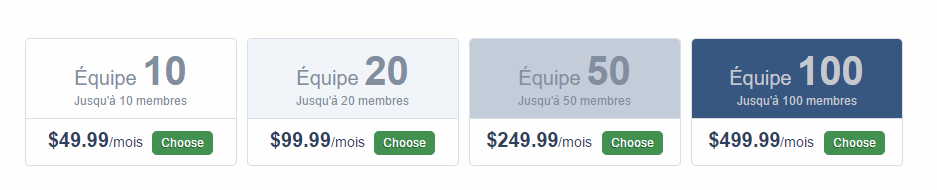
Chacun d’entre eux permet de créer autant d’équipes que nécessaire mais est limité en nombre de collaborateurs. Par exemple vous pourrez inviter un total de 9 membres (plus vous), répartis dans autant d’équipes que vous le souhaitez dans le forfait à 49,99$/mois.
Gros avantage de la solution, chaque membre collaborateur invité voit son compte personnel passer en mode « Professionnel », c’est à dire qu’il bénéficie alors de toutes les options et possibilités offertes par Inoreader. Le compte professionnel est habituellement facturé 49,99$ l’année.
La bonne solution si la veille collaborative proposée par Inoreader vous intéresse est donc de créer votre compte en souscrivant à l’abonnement « Equipe », de faire créer des comptes standards par vos collaborateurs, puis de les inviter dans vos équipes pour partager la veille qu’ils effectuent et que leur compte passe en version professionnelle.
Conclusion
Inoreader Teams est une fonctionnalité intéressante pour une équipe qui souhaite mettre en place une veille collaborative. J’entends par-là que les développeurs n’ont pas créé une usine à gaz en lui surajoutant des fonctionnalités. On comprend très vite comment cela fonctionne et comment s’en servir. La présentation dans l’interface est très lisible et les interactions nombreuses.
Au rayon des regrets l’impossibilité de récupérer un flux RSS sortant des contenus partagés dans une équipe. On aurait aimé également qu’à l’instar de ce que permet Diigo, la création de livrables (rapports par exemple) soit possible afin d’extraire les contenus de la semaine ou du mois. On passerait alors à un second niveau de collaboration orienté vers la coproduction de contenu. Quoiqu’il en soit, « Inoreader Teams » est très suffisant lorsqu’il s’agit de partager et d’interragir autour des découvertes de chacun. Si c’est votre cas n’hésitez pas à lancer la période de test gratuite.
1 commentaire